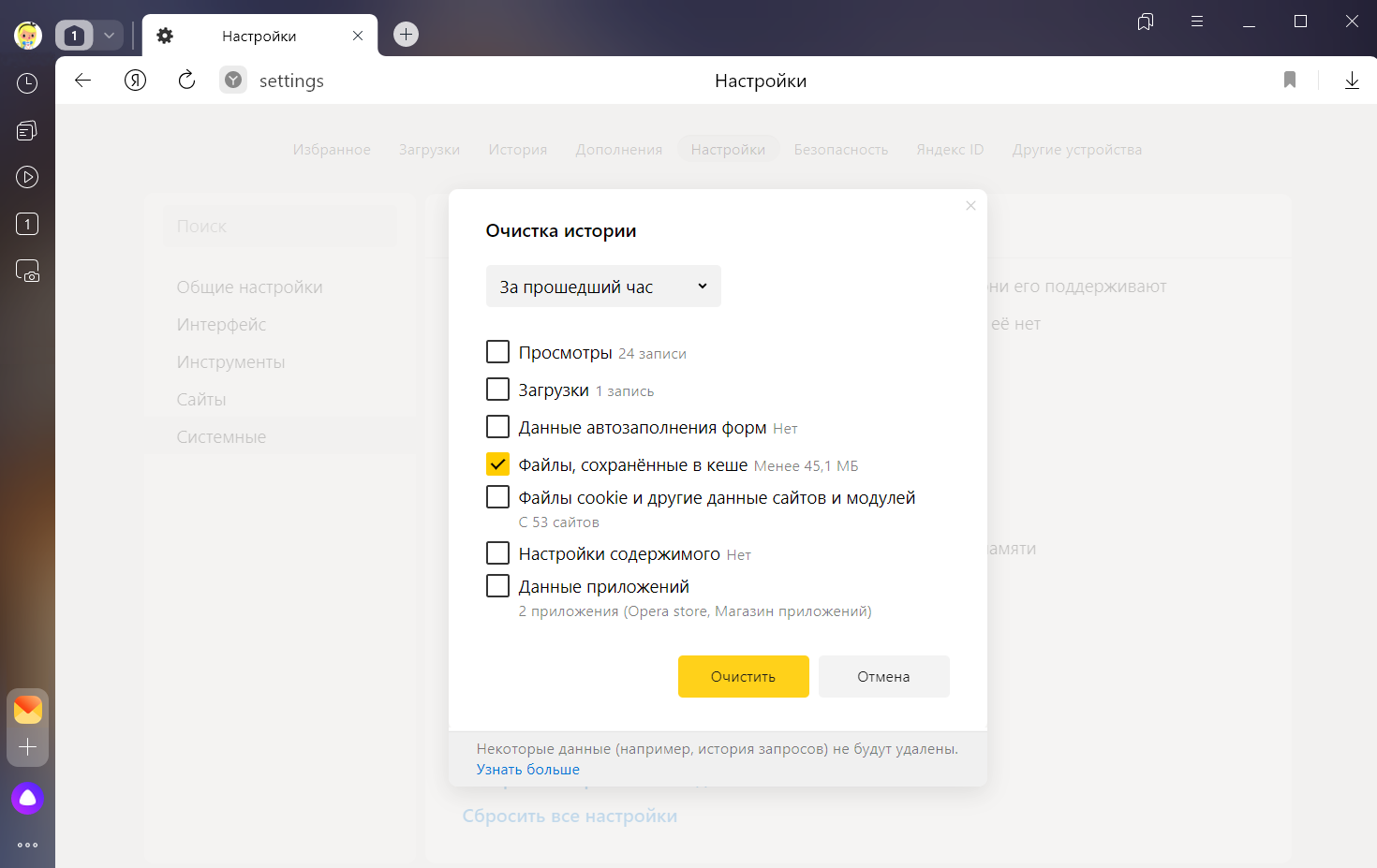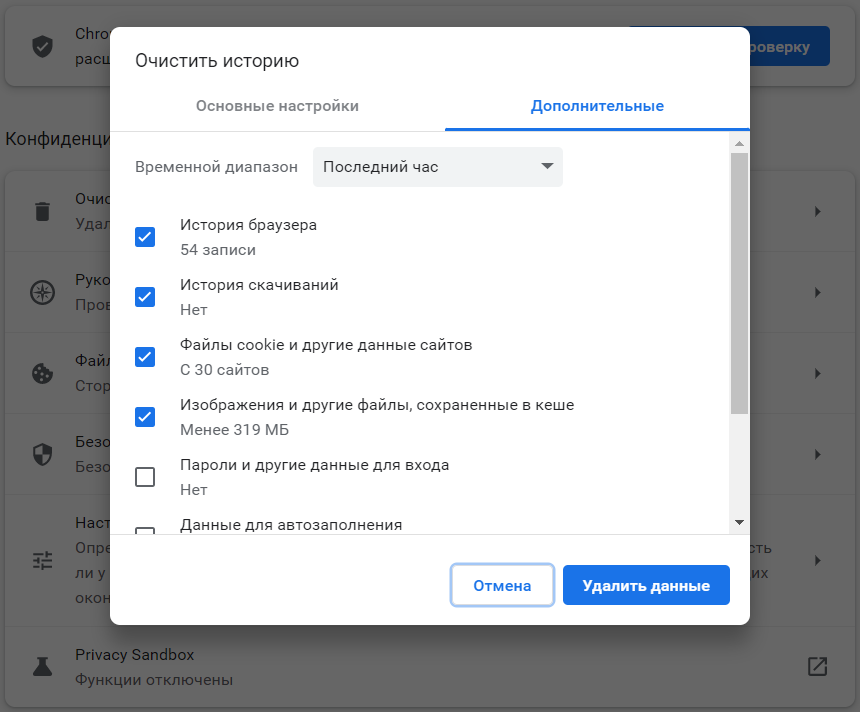Кеш браузера — это копии страниц, картинок, видеороликов и другого контента, просмотренного с помощью браузера. Он помогает сократить количество запросов к сайтам: если страница, которую вы хотите просмотреть, уже есть в кеше, браузер мгновенно загрузит ее с вашего жесткого диска.
Кеш нужно периодически чистить, чтобы освободить память на жестком диске или если страницы отображаются некорректно, например в старом дизайне.
| Раскрыть | ||
|---|---|---|
| ||
Чтобы очистить кеш:
|
| Раскрыть | ||
|---|---|---|
| ||
Примечание. Если вы удалите файлы cookie при включенной синхронизации, автоматический выход из аккаунта Google не произойдет. Ваши файлы cookie исчезнут со всех синхронизированных устройств и из аккаунта Google. |